Come Registrare Programmi su Smart TV Samsung

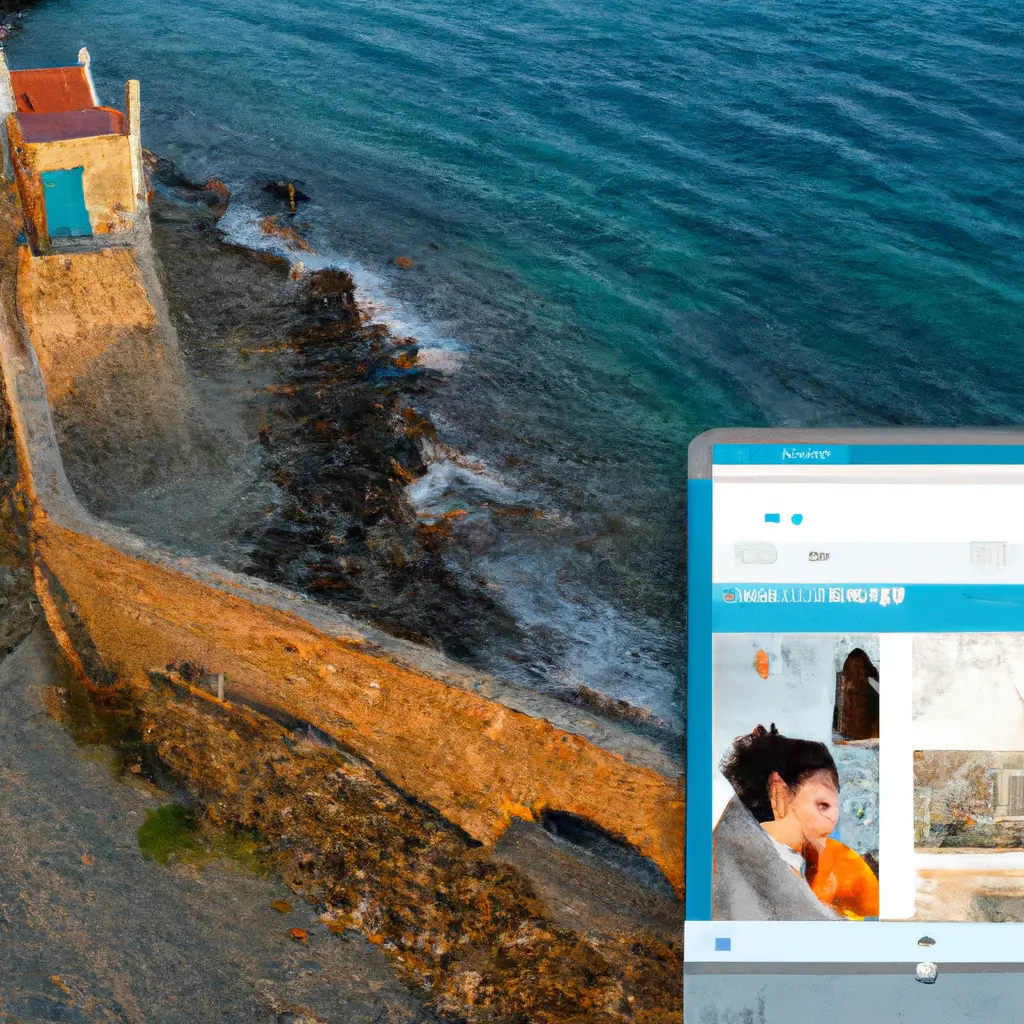
Skype è uno dei software di comunicazione più popolari al mondo, utilizzato da milioni di persone per effettuare chiamate vocali e video. Tuttavia, a volte potresti voler registrare una videochiamata Skype per rivederla in seguito o condividerla con altre persone. In questo tutorial, ti mostrerò come registrare video Skype utilizzando diversi strumenti e metodi.
Il modo più semplice per registrare una videochiamata Skype è utilizzare un software di registrazione dello schermo. Questi strumenti ti consentono di catturare tutto ciò che accade sul tuo schermo, inclusa la finestra di Skype durante una chiamata video. Ecco i passaggi da seguire:
Scarica e installa un software di registrazione dello schermo: Esistono molti software di registrazione dello schermo disponibili online, come OBS Studio, Camtasia e Bandicam. Scegli quello che preferisci e scaricalo dal sito ufficiale.
Apri il software di registrazione dello schermo: Dopo aver installato il software, aprilo sul tuo computer.
Imposta le preferenze di registrazione: Prima di iniziare a registrare, assicurati di impostare le preferenze di registrazione come la risoluzione dello schermo, il formato di output e la cartella di salvataggio dei file registrati.
Avvia la registrazione: Avvia Skype e avvia una videochiamata. Torna al software di registrazione dello schermo e avvia la registrazione. Assicurati di selezionare l’opzione per registrare l’intero schermo o solo la finestra di Skype.
Registra la videochiamata: Durante la videochiamata, il software di registrazione dello schermo catturerà tutto ciò che accade sullo schermo, inclusa la finestra di Skype. Puoi interrompere la registrazione quando desideri.
Salva il video registrato: Dopo aver interrotto la registrazione, salva il video registrato nella cartella di destinazione specificata in precedenza. Ora hai registrato con successo una videochiamata Skype utilizzando un software di registrazione dello schermo.
Un altro modo per registrare una videochiamata Skype è utilizzare un’app di registrazione Skype dedicata. Queste app sono progettate specificamente per registrare chiamate Skype e offrono funzionalità aggiuntive come la registrazione automatica e la modifica dei video registrati. Ecco come utilizzare un’app di registrazione Skype:
Cerca un’app di registrazione Skype: Esistono diverse app di registrazione Skype disponibili online. Puoi cercarle su Google o su un negozio di app come Microsoft Store o App Store, a seconda del tuo sistema operativo.
Scarica e installa l’app di registrazione Skype: Dopo aver trovato un’app di registrazione Skype adatta, scaricala e installala sul tuo computer o dispositivo mobile.
Accedi a Skype tramite l’app di registrazione: Avvia l’app di registrazione Skype e accedi al tuo account Skype utilizzando le tue credenziali.
Imposta le preferenze di registrazione: Prima di iniziare a registrare, assicurati di impostare le preferenze di registrazione come la qualità video, l’audio e la cartella di salvataggio dei file registrati.
Avvia la registrazione: Avvia una videochiamata Skype tramite l’app di registrazione Skype. Assicurati di avviare la registrazione prima o durante la chiamata.
Registra la videochiamata: Durante la videochiamata, l’app di registrazione Skype catturerà automaticamente l’audio e il video della chiamata. Puoi interrompere la registrazione quando desideri.
Salva il video registrato: Dopo aver interrotto la registrazione, salva il video registrato nella cartella di destinazione specificata in precedenza. Ora hai registrato con successo una videochiamata Skype utilizzando un’app di registrazione Skype.
Se desideri registrare solo l’audio di una chiamata Skype, puoi utilizzare un registratore di chiamate Skype. Questi strumenti sono progettati specificamente per registrare solo l’audio delle chiamate Skype, senza catturare il video. Ecco come utilizzare un registratore di chiamate Skype:
Cerca un registratore di chiamate Skype: Esistono diversi registratori di chiamate Skype disponibili online. Puoi cercarli su Google o su un negozio di app come Microsoft Store o App Store, a seconda del tuo sistema operativo.
Scarica e installa il registratore di chiamate Skype: Dopo aver trovato un registratore di chiamate Skype adatto, scaricalo e installalo sul tuo computer.
Avvia il registratore di chiamate Skype: Avvia il registratore di chiamate Skype sul tuo computer.
Accedi a Skype tramite il registratore di chiamate: Accedi al tuo account Skype utilizzando le tue credenziali tramite il registratore di chiamate Skype.
Imposta le preferenze di registrazione: Prima di iniziare a registrare, assicurati di impostare le preferenze di registrazione come la qualità audio e la cartella di salvataggio dei file registrati.
Avvia la registrazione: Avvia una chiamata Skype tramite il registratore di chiamate Skype. Assicurati di avviare la registrazione prima o durante la chiamata.
Registra l’audio della chiamata: Durante la chiamata Skype, il registratore di chiamate Skype catturerà automaticamente l’audio della chiamata. Puoi interrompere la registrazione quando desideri.
Salva l’audio registrato: Dopo aver interrotto la registrazione, salva l’audio registrato nella cartella di destinazione specificata in precedenza. Ora hai registrato con successo l’audio di una chiamata Skype utilizzando un registratore di chiamate Skype.
Registrare una videochiamata Skype può essere utile per vari scopi, come rivedere una chiamata importante o condividerla con altre persone. In questo tutorial, ti ho mostrato tre metodi diversi per registrare video Skype: utilizzando un software di registrazione dello schermo, un’app di registrazione Skype e un registratore di chiamate Skype. Scegli il metodo che preferisci e inizia a registrare le tue videochiamate Skype oggi stesso!
Scrivici se hai notato qualcosa che può essere migliorato
Condividi questo articolo se ti piace.